Con este método, puede conectar la impresora directamente a un iPhone, a un iPad o a un iPod touch sin usar ningún router inalámbrico. Para utilizar esta función, deben cumplirse las siguientes condiciones. Si su entorno no cumple estas condiciones, puede conectarse seleccionando Otros dispositivos de SO. Consulte el siguiente enlace para obtener más información sobre la conexión.
iOS 11 o posterior
Uso de la aplicación de la cámara para escanear el código QR
Epson iPrint versión 7.0 o posterior
Para imprimir desde un dispositivo inteligente se la aplicación de impresión de Epson, como Epson iPrint. Instale la aplicación de impresión de Epson en el dispositivo inteligente con antelación.
Solo necesita realizar una vez estos ajustes para la impresora y el dispositivo inteligente al que desea conectarse. A menos que deshabilite Wi-Fi Direct o restaure la configuración de red a sus valores predeterminados, no es necesario volver a configurar estos ajustes.
En la pantalla de inicio, pulse  .
.
Pulse Wi-Fi Direct.
Pulse Iniciar configuración.
Pulse iOS.
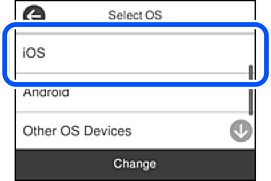
El código QR se muestra en el panel de control de la impresora.

En su iPhone, iPad o iPod touch, inicie la aplicación normal de la cámara y luego escanee el código QR que se muestra en el panel de control en el modo de FOTOGRAFÍA.
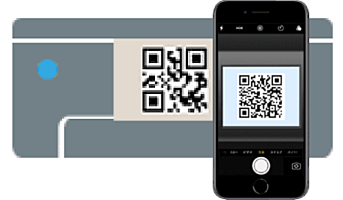
Utilice la aplicación de la cámara de iOS 11 o posterior. No es posible conectarse a la impresora con la aplicación de la cámara de iOS 10 o anterior. Además, no puede conectarse con una aplicación para escanear códigos QR. Si no puede conectarse, seleccione Otros métodos en el panel de control de la impresora. Consulte el siguiente enlace para obtener más información sobre la conexión.
Pulse en la notificación que aparece en la pantalla de iPhone, iPad o iPod touch.
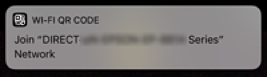
Pulse la opción Unir.
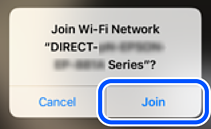
En el panel de control de la impresora, seleccione Sig..
En iPhone, iPad, o iPod touch, inicie la aplicación de impresión Epson.
Ejemplos de aplicación de impresión de Epson
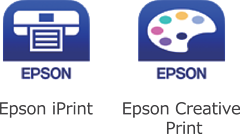
En la pantalla de la aplicación de impresión Epson, pulse Impresora no seleccionada.
Seleccione la impresora a la que desea conectarse.
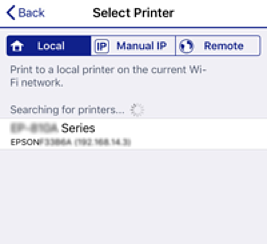
Consulte la información que se muestra en el panel de control de la impresora para seleccionar la impresora.
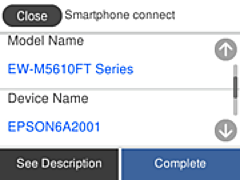
En el panel de control de la impresora, seleccione Completo.
En el caso de dispositivos inteligentes previamente conectados a la impresora, seleccione el nombre de la red (SSID) en la pantalla de Wi-Fi del dispositivo inteligente para volver a conectarlos.